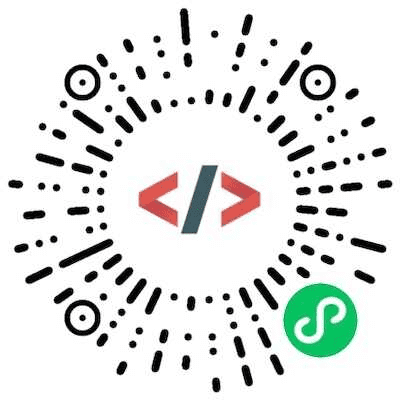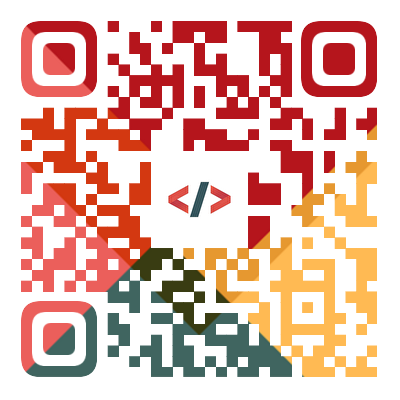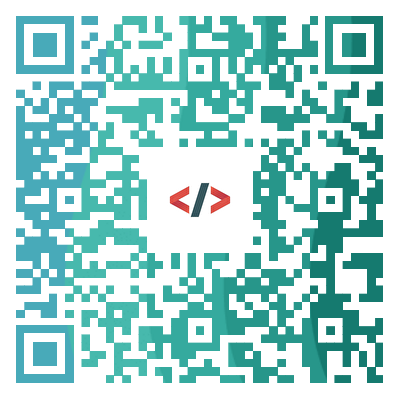第2课C++_开发环境
热度🔥:150 免费课程
授课语音
C++ 语言开发环境与编译调试基本流程
一、C++ 开发环境的搭建
1. 选择合适的开发工具
- 集成开发环境(IDE):推荐使用以下几种工具:
- Visual Studio:功能强大,适合 Windows 开发,支持调试和代码补全。
- Code::Blocks:轻量级,跨平台,适合新手。
- CLion:JetBrains 出品,智能化程度高,适合专业开发。
- Eclipse:开源,支持多种语言,功能丰富。
2. 安装 C++ 编译器
- GCC(GNU Compiler Collection):在 Linux 和 macOS 上广泛使用,通过包管理器安装。
- MinGW:为 Windows 提供 GCC 支持,适合在 Windows 上进行 C++ 开发。
- MSVC(Microsoft Visual C++):在 Windows 平台上使用,通常与 Visual Studio 一起安装。
3. 配置环境变量
- 确保将编译器的路径添加到系统环境变量中,以便在命令行中直接访问编译器命令。
4. 测试环境搭建
- 安装完毕后,测试编译器是否正常工作:
g++ --version
- 如果成功显示版本信息,说明环境搭建成功。
二、C++ 编译调试基本流程
1. 编写 C++ 源代码
- 使用 IDE 或文本编辑器创建一个新的 C++ 源文件,文件扩展名通常为
.cpp。
示例代码:
#include <iostream>
int main() {
std::cout << "Hello, C++!" << std::endl; // 输出一行文本
return 0; // 返回 0 表示程序成功结束
}
2. 编译源代码
- 使用编译器将源代码编译为可执行文件。不同的编译器有不同的命令格式。
GCC 编译示例:
g++ -o hello hello.cpp
-o hello指定输出文件名为hello,hello.cpp是源文件名。
3. 运行可执行文件
- 在命令行中执行编译生成的可执行文件:
运行示例:
./hello
- 预期输出为:
Hello, C++!
4. 调试程序
- 使用调试器(如 GDB 或 IDE 内置的调试工具)来逐步执行程序,检查变量值和程序流。
GDB 调试示例:
gdb ./hello
- 在 GDB 中可以使用命令
break设置断点,使用run开始运行程序,使用next逐步执行。
5. 错误处理
- 编译期间,编译器会输出错误信息,仔细阅读并修改代码。常见错误包括语法错误和类型不匹配。
- 运行期间,调试器可以帮助定位逻辑错误或运行时错误。
三、代码案例
示例代码:简单的加法器
源代码:
#include <iostream>
int add(int a, int b) { // 定义加法函数
return a + b; // 返回两个数的和
}
int main() {
int x, y; // 定义两个整数变量
std::cout << "请输入两个整数: "; // 提示用户输入
std::cin >> x >> y; // 从标准输入读取两个整数
std::cout << "它们的和是: " << add(x, y) << std::endl; // 调用加法函数并输出结果
return 0; // 返回 0 表示程序成功结束
}
编译与运行:
- 编译命令:
g++ -o adder adder.cpp - 运行命令:
./adder
- 输入两个整数后,程序会输出它们的和。
调试案例:
- 使用 GDB 调试,加上注释说明:
gdb ./adder
(gdb) break add // 设置断点在 add 函数
(gdb) run // 运行程序
(gdb) next // 逐步执行
四、进阶内容
1. 版本控制
- 使用 Git 等版本控制工具来管理代码版本,跟踪代码修改历史。
2. 项目管理工具
- 使用 CMake、Makefile 等工具来管理复杂项目的构建过程,方便依赖管理和多平台构建。
3. 单元测试
- 了解 Google Test 等单元测试框架,确保代码的质量和可靠性。
4. 性能分析
- 学习使用工具如 Valgrind、gprof 等进行性能分析和内存检查。
5. 持续集成
- 了解 Jenkins 等持续集成工具,自动化构建和测试,提高开发效率。
五、总结
通过上述内容,我们详细介绍了 C++ 开发环境的搭建、编译和调试的基本流程,以及一些进阶内容。掌握这些知识将为你日后的 C++ 编程打下坚实的基础。希望大家能多加练习,熟悉这些步骤!